Trabalhando com o Google Agenda

Introdução
Integrando o Google Agenda no Kontact através do recurso DAV
Para sincronizar o Google Agenda com o Kontact, primeiramente acesse a área do Kontact selencionando na barra de navegação. Depois, abra a janela de configuração indo
Selecione a aba na área para preparar a adição do Google Agenda. Depois, selecione o (talvez você precise adicionar esse recurso antes clicando em e selecionando na lista.) Depois disso, clique em quando uma janela aparecer pedindo que você coloque informações de login do servidor DAV.
Outra janela irá aparecer, e aqui você pode colocar as informações do seu Google Agenda. Em Configuração de Servidor, clique em . Isso abre a janela anterior. Aqui, tenha certeza que esteja selecionado como Protocolo de acesso a calendário remoto.
Esse é a URL remota: https://www.google.com/calendar/dav/GoogleCalendarID/events/
Para o seu calendário principal o GoogleCalendarID é sua conta Google (endereço Gmail). Selecione . Para de novo use sua conta Google enquanto o campo é a senha da sua conta Google.
Depois que essa informação for inserida, pressionando o botação irá ativar a sincronização do Kontact com o Google para encontrar o seu calendário. O seu calendário deve mostrar na janela Coleções Descobertas abaixo.
Pressione e permita a integração com o KDE Wallet como para conveniência. Para adicionar calendários adicionais, simplesmente clique em e siga o mesmo procedimento acima.
Pressione para terminar de adicionar o Google Agenda e então deve começar a sincronizar com o Kontact. Na lista calendários abaixo, marque a caixa do lado do seu endereço Gmail para mostrar um calendário. Para recarregar eventos, simplesmente pressione F5.
Tutorial de GIF Animado
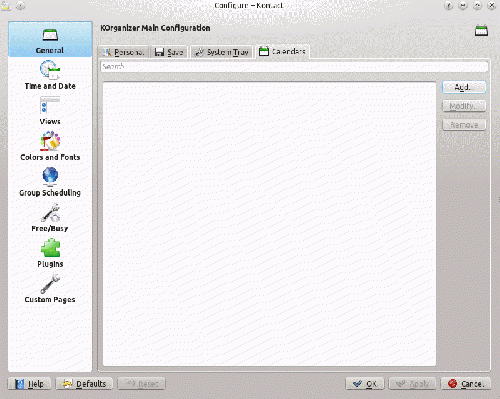
Parabéns, você acabou de configurar a Integração do Google Agenda com o Kontact!
